अवास्ट एंटीवायरस को अस्थायी रूप से कैसे निष्क्रिय करें?
अनेक वस्तुओं का संग्रह / / August 04, 2021
विज्ञापनों
अवास्ट एंटीवायरस प्रोग्राम पीसी के लिए सबसे लोकप्रिय सुरक्षा कार्यक्रमों में से एक है। यह एक सिस्टम की सुरक्षा करता है दुर्भावनापूर्ण साइटों या संक्रमित फ़ाइलों के खिलाफ एक ढाल की निगरानी और हर प्रणाली की सुरक्षा के रूप में कार्य करके गतिविधि। लेकिन यह हमेशा मददगार नहीं होता है क्योंकि ऐसे कई उदाहरण सामने आए हैं जहां एक एंटीवायरस प्रोग्राम साइटों को खोलने से रोकने या निष्पादन योग्य फ़ाइलों को लॉन्च करने से रोकने के लिए गलती पर रहा है। एंटीवायरस प्रोग्राम संभावित मैलवेयर के रूप में कुछ साइटों और कार्यक्रमों का पता लगाते हैं, और वे उन्हें आपके सिस्टम पर कुछ भी एक्सेस करने से रोकते हैं। लेकिन यह ब्लॉक हर बार आपके पक्ष में काम नहीं करता है।
कभी-कभी एप्लिकेशन कुछ ऐसा अवरुद्ध कर देता है जिसे आप जानते हैं कि वह संक्रमित नहीं है। आप जानते हैं कि एक विशेष साइट सुरक्षित है, लेकिन फिर भी, अवास्ट ने आपको इसे लोड नहीं करने दिया। उस स्थिति में, आपको एंटीवायरस को अक्षम करना होगा। एप्लिकेशन को पूरी तरह से अनइंस्टॉल करना समाधान नहीं है, क्योंकि इससे आपका सिस्टम बेहद कमजोर हो जाएगा। इसके बजाय, आप अस्थायी रूप से एंटीवायरस को अक्षम कर सकते हैं और उस साइट या एप्लिकेशन को खोल सकते हैं जो एंटीवायरस प्रोग्राम पहले बंद कर रहा था। तो आप यह कैसे करते हैं? आइए इस लेख में जानें।
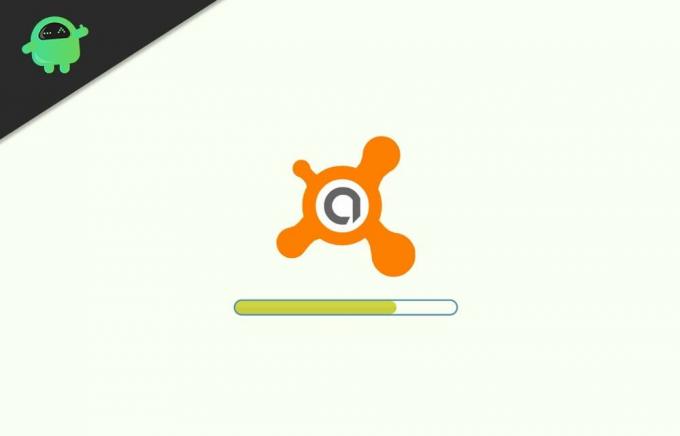
अवास्ट एंटीवायरस को कैसे निष्क्रिय करें?
इसके बारे में जाने के दो तरीके हैं। आप या तो एंटीवायरस को पूरी तरह से अक्षम कर सकते हैं, और यह अपने सभी ढालों को बंद कर देगा। या आप उन ढालों को बंद कर सकते हैं जिन्हें आप जानते हैं कि एक साइट या एप्लिकेशन को अवरुद्ध कर रहे हैं।
विज्ञापनों
अवास्ट को अस्थायी रूप से अक्षम कैसे करें?
एक एंटीवायरस को पूरी तरह से निष्क्रिय करना काफी आक्रामक दृष्टिकोण है क्योंकि आपको बिना किसी सुरक्षा के छोड़ दिया जाएगा। यह ऐसा होगा जैसे आपके पास एंटीवायरस नहीं है। यह उपयोगी है यदि आप एक फ़ाइल चलाना चाहते हैं और एंटीवायरस आपको ऐसा करने नहीं दे रहा है। लेकिन यहां तक कि अगर आप किसी फ़ाइल को चलाने के लिए एंटीवायरस को पूरी तरह से अक्षम करते हैं, तो यह एक अस्थायी परिवर्तन होना चाहिए। जैसे ही आप उस एप्लिकेशन, प्रोग्राम या फ़ाइल का उपयोग कर रहे हैं, एंटीवायरस को एक बार फिर से सक्षम करें।
- टास्कबार अधिसूचना क्षेत्र में अपने डेस्कटॉप के निचले दाएं कोने में अवास्ट लोगो आइकन देखें।
- यदि आप इसे तुरंत नहीं देखेंगे, तो तीर आइकन पर क्लिक करें, और आपको नारंगी एवास्ट आइकन दिखाई देगा।
- उस आइकन पर राइट-क्लिक करें और अवास्ट शील्ड्स कंट्रोल पर जाएं।
- चुनें कि आप कितने समय तक एंटीवायरस को निष्क्रिय रखना चाहते हैं। आपके पास 10 मिनट के लिए, 1 घंटे के लिए अक्षम करने का विकल्प है, जब तक कि कंप्यूटर को पुनरारंभ या स्थायी रूप से नहीं किया जाता है।
यदि आप स्थायी रूप से निष्क्रिय करने का विकल्प चुनते हैं, तो आपको संदिग्ध फ़ाइल या साइट के साथ मैन्युअल रूप से इसे फिर से सक्षम करना होगा। ऐसा करने के लिए, अवास्ट एंटीवायरस एप्लिकेशन खोलें, और आप स्क्रीन पर "सभी एंटीवायरस ढाल बंद हैं" देखेंगे। "हल" बटन पर क्लिक करें, और कुछ सेकंड के बाद, आप स्क्रीन पर एक संदेश देखेंगे पढ़ता है, "आप सुरक्षित हैं।" इसका मतलब है कि एंटीवायरस अब फिर से सक्रिय है, और यह जैसे चल रहा है हमेशा की तरह।
अवास्ट शील्ड्स को एक-एक करके कैसे निष्क्रिय करें?
एंटीवायरस को पूरी तरह से निष्क्रिय करने के बजाय, एंटीवायरस के विशिष्ट ढालों को बंद करना एक बेहतर विकल्प है। यदि आप किसी विशेष साइट को असुरक्षित के रूप में पहचानने वाले एंटीवायरस के साथ साइट लोड समस्याओं से निपट रहे हैं, तो वेब शील्ड को बंद करना पर्याप्त होगा। आपके संपूर्ण सिस्टम को केवल उस विशेष शील्ड को बंद करके समझौता नहीं किया जाएगा। अवास्ट में विशिष्ट ढालों को बंद करना सरल है, और यह आपको केवल कुछ सेकंड में ले जाएगा। आइए इसे देखें।
- टास्कबार अधिसूचना क्षेत्र में अपने डेस्कटॉप के निचले दाएं कोने में अवास्ट लोगो आइकन देखें।
- यदि आप इसे तुरंत नहीं देखेंगे, तो तीर आइकन पर क्लिक करें, और आपको नारंगी एवास्ट आइकन दिखाई देगा।
- अवास्ट एंटीवायरस विंडो स्क्रीन पर दिखाई देगी। बाएं फलक पर "सुरक्षा" टैब पर क्लिक करें और "कोर शील्ड्स" पर जाएं।
- आप अपनी स्क्रीन पर सभी एवास्ट ढाल को उनके नीचे स्विच के साथ देखेंगे। किसी विशेष ढाल को बंद करने के लिए, उसके नीचे के स्विच पर क्लिक करें, और यह "चालू" से "बंद" में बदल जाएगा। रंग भी हरे से लाल में बदल जाएगा।
- एक बार जब आप एप्लिकेशन का उपयोग कर रहे हों या साइट को लोड कर रहे हों, तो इसे वापस चालू करें। ऐसा करने के लिए, कोर शील्ड्स पर जाएं और उस स्विच पर क्लिक करें जो किसी विशेष शील्ड के लिए बंद है। यह ऑफ़ पर फिर से बदल जाएगा, और स्क्रीन पर "आप सुरक्षित हैं" दिखाई देंगे।
तो यह है कि आप आसानी से अवास्ट एंटीवायरस को पूरी तरह से अक्षम कर सकते हैं या चुनिंदा ढालों को निष्क्रिय कर सकते हैं। यह विधि अवास्ट एंटीवायरस के हर संस्करण पर काम करेगी, जिसमें अवास्ट एंटीवायरस प्रो, अवास्ट अल्टीमेट, अवास्ट इंटरनेट सिक्योरिटी, या अवास्ट प्रीमियर शामिल है। आप अपने सिस्टम से एंटीवायरस को पूरी तरह से अनइंस्टॉल कर सकते हैं, हालांकि, यह आपके सिस्टम को वास्तविक मैलवेयर के खतरों के प्रति संवेदनशील बना देगा।
सामान्य कारणों में से एक है कि ज्यादातर लोग खेलों के कारण एंटीवायरस को अक्षम करने का विकल्प चुनते हैं। कुछ खेल पृष्ठभूमि में चल रहे एंटीवायरस के साथ बिल्कुल नहीं चलते हैं। किसी कारण से, एंटीवायरस गेम फ़ाइलों को मैलवेयर के रूप में पहचानते हैं, और जब वे गेम लॉन्च करने का प्रयास करते हैं, तो लोग विंडोज कंप्यूटर पर त्रुटि संदेशों के साथ फंस जाते हैं। उस स्थिति में, आप एंटीवायरस को तब तक अक्षम कर सकते हैं जब तक आप अपना गेम नहीं खेल लेते। उसके बाद, आप इसे वापस चालू कर सकते हैं, और आप हर समय संरक्षित रहेंगे।
तो यह सब है कि आप अवास्ट एंटीवायरस को कैसे निष्क्रिय कर सकते हैं। यदि आपके पास इस लेख के बारे में कोई प्रश्न या प्रश्न हैं, तो नीचे टिप्पणी करें, और हम आपके पास वापस आ जाएंगे। इसके अलावा, हमारे अन्य लेखों को अवश्य देखें iPhone युक्तियाँ और चालें,Android टिप्स और ट्रिक्स, पीसी युक्तियाँ और चालें, और बहुत अधिक उपयोगी जानकारी के लिए।
विज्ञापनों


![Meizu नोट 9 पर स्टॉक रॉम कैसे स्थापित करें [फर्मवेयर फ्लैश फाइल]](/f/e4646d64befbf639ddbba4156bab9de6.jpg?width=288&height=384)
